Как да добавите музика и аудио към Google Слайдове
Подправете презентациите в Google Слайдове, като добавите аудио или музикални файлове към тестето си. Аудиото може да бъде привлекателен начин да се свържете с публиката и да ги интересувате от информацията на екрана.
Най-голямото внимание при използването на музика или аудио файлове за презентация е да се уверите, че имате разрешение за използване на звукови файлове. Можете да създадете свой собствен, да закупите лицензиран звук или да намерите аудио с отворен, Creative Commons лиценз.
Тук не се фокусираме върху това. Това ръководство е да ви помогне, стъпка по стъпка, да добавите музика или аудио файлове в Google Слайдове.
Разгледайте темите на Google Слайдове
Проектирайте слайдовете си
Започнете със създаването на отделни слайдове в документ на Google Слайдове, както бихте направили за всяка друга презентация. Можете да започнете с празен набор от слайдове или с шаблон.
Редактирайте всеки слайд за съдържание и стил, така че освен аудио или музика, всеки слайд да съдържа съдържанието, което искате за презентацията.
Въпреки че можете да добавяте аудио или музикални файлове по всяко време, това е повече от полираща стъпка в процеса на създаване на презентация и се препоръчва да добавите тези файлове в края. (Това може да направи целия ви проект малко по-гладък и няма да рискувате да изтриете или загубите аудио файловете си погрешка.)
След като подготвите дизайна, можете да изберете да добавите аудио или музика към Google Слайдове.
Как да добавите аудио към Google Слайдове

За да поставите аудио файл в Google Slides, трябва да имате копие на този аудио файл (често под формата на MP3). Този метод работи за всяко аудио, за което имате физическо копие на вашия компютър, включително изговорени думи или музика.
Google ще търси аудио файловете ви в Диск или можете да отидете до запазения файл на вашия Диск или компютъра.
За да вмъкнете аудио файл:
- Отворете слайда, където звукът трябва да възпроизвежда.
- Отворете Вмъкване> Аудио.
- Изберете файла, който искате да възпроизведете.
- Щракнете двукратно върху името на файла, за да го поставите. (В слайда ще се появи аудио икона, най-често в центъра на избрания слайд.)
- Позиционирайте аудио иконата там, където искате тя да се появи в слайда, като използвате влачене и пускане.
- Кликнете, за да играете, да направите пауза или да спрете.

Как да добавите музика към Google Слайдове
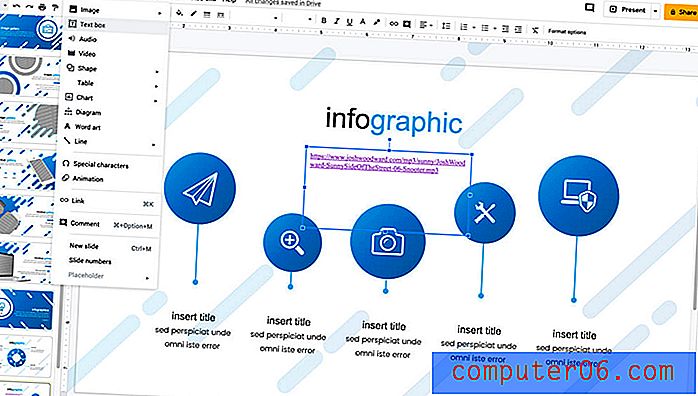
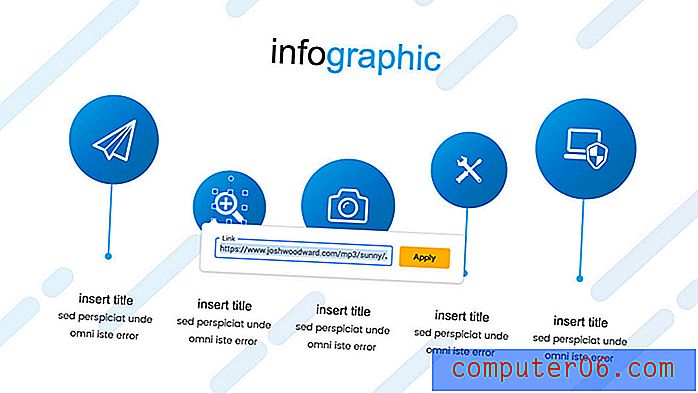
Добавянето на музика към Google Слайдове е малко по-сложно, ако нямате родния аудио файл. Ако имате аудио файла на вашия компютър, следвайте инструкциите по-горе.
Ако искате да използвате музика от друг източник, ще трябва да свържете към нея от вашата презентация.
За да добавите музикален файл от друг източник, чрез връзка:
- Отворете слайда, където звукът трябва да възпроизвежда.
- Отворете Вмъкване> Текстово поле.
- Поставете връзката към аудио файла в текстовото поле и го поставете там, където искате да се появи на слайда.
- Втора опция е да го свържете към изображение или друг обект, като щракнете с десния бутон върху него и добавите връзка към него.
- За да играете, щракнете върху връзката, който и да е методът, който предпочитате. (Обърнете внимание, че връзката ще се възпроизведе в отделен прозорец на браузъра.)
Как да добавите музика към Google Слайдове от YouTube
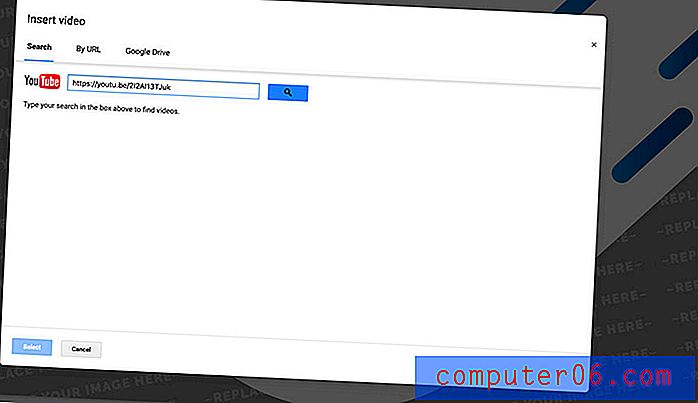
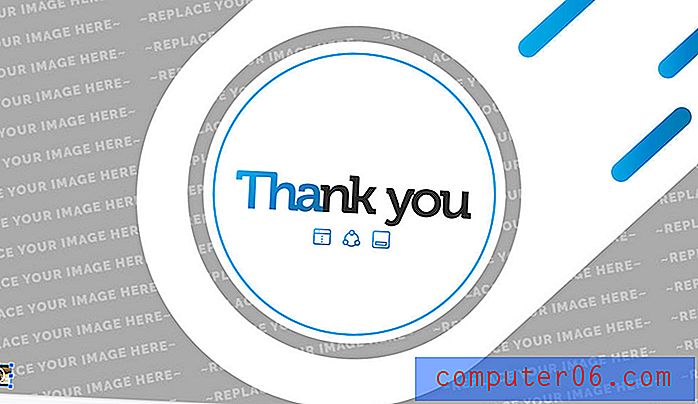
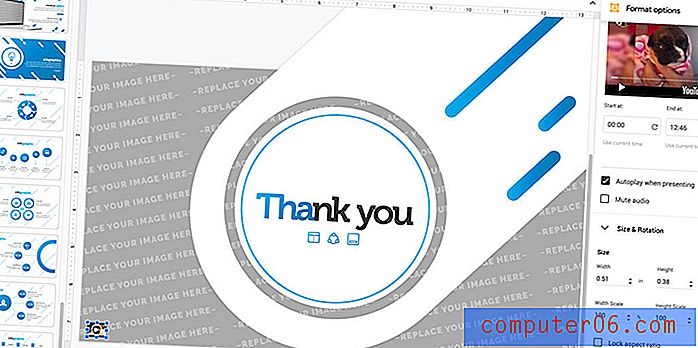
Има още една опция за добавяне на музика или аудио към Google Слайдове - от видео в YouTube. Това може да работи, дори ако не се нуждаете от видео за възпроизвеждане.
YouTube работи добре с Google Слайдове като част от едно и също семейство продукти.
Ето как го правите:
- Отворете слайда, където звукът трябва да възпроизвежда.
- Отворете Вмъкване> Видео.
- Поставете във връзката към YouTube, която искате да използвате. Щракнете върху търсене и изберете подходящото видео, за да използвате този аудио във вашата презентация.
- Визуализация на видеоклипа ще се покаже на вашия слайд. Използвайте плъзгане и пускане, за да го увеличите до много малък размер и да го позиционирате върху слайда. (По същество превръщате визуализацията на видео в бутон.)
- Щракнете с десния бутон, за да отворите „опциите за формат“, където можете да изберете видео / звуковия файл да се възпроизвежда автоматично, когато слайдът е напреднал към.
- Можете също да щракнете, за да играете.
заключение
Добавянето на аудио или музикални файлове към презентация на Google Слайдове е доста просто. Просто се уверете, че имате достъп до интернет връзка за свързано аудио, така че той да възпроизвежда правилно.
Харесва ли ви дизайна на презентацията на Google Слайдове, който използвахме за този урок? Можете да намерите шаблона тук.



